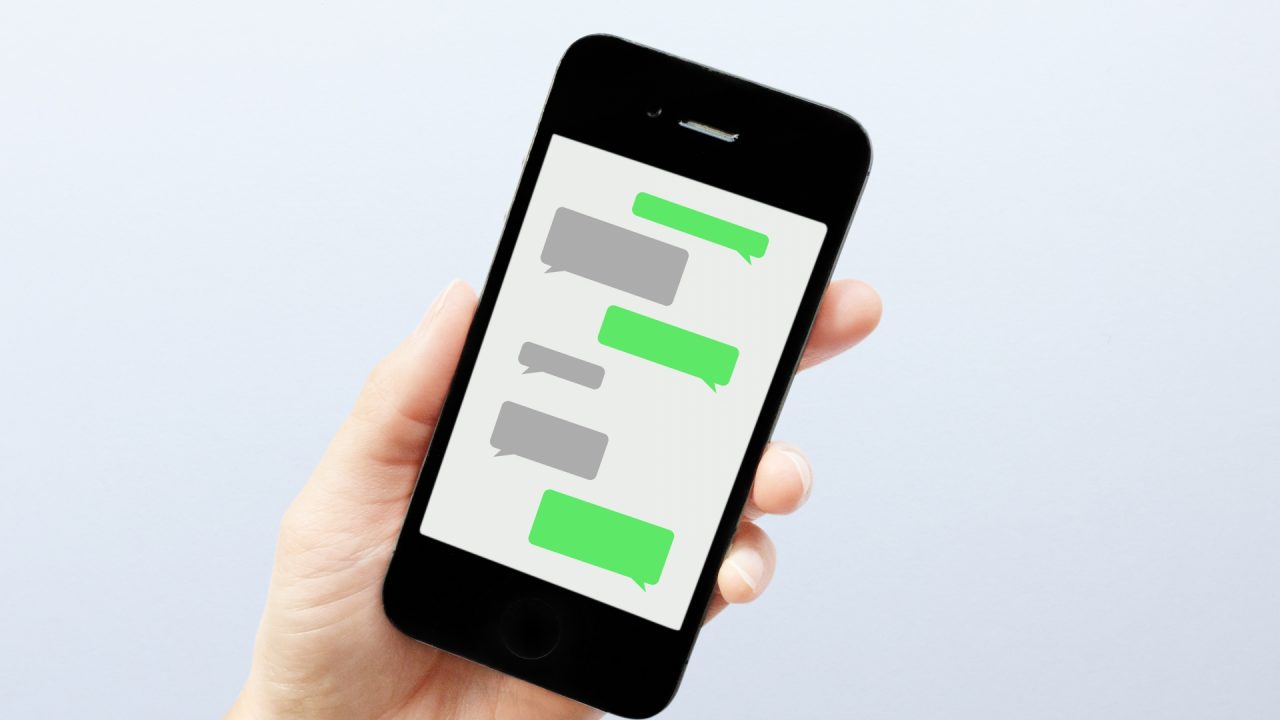LINEってほんとに便利ですよね!
トークや通話やグループトークができて、無料で利用できるスタンプもたくさんあり、トークに気持ちをより込めて楽しめます。
今回は、そんなLINEの使い方(初心者向け)をご紹介していきたいと思います。
LINEの使い方(基本編)

LINEは、スマートフォンアプリを中心に無料でチャットやメール「トーク」や通話を利用できゲームや音楽など関連サービスも楽しめるコミニュケーションツールです。
初心者としてメインの使い方はチャットのようにタイムリーにメールができる「トーク」機能や「無料通話」機能で、トークの中でかわいいイラストなどでメッセージを手軽に伝えられる「スタンプ」機能は、文字を打たなくても気持ちを表現できます。
また「既読」機能も大きな特徴をもっていて、自分が送った「トーク」を相手が閲覧したかしていないかという機能です。
友達として登録されているユーザー同士では、トークはもちろん、音声通話やビデオ通話が無料で行えます。
携帯通話のプランに上限・あるいは海外旅行先など無料通話をする場合には、非常に便利な使い方です。
- 複数のメンバーと連絡を取れる「グループトーク」
- 友だち同士でSNSのように使える「タイムライン/ホーム」
- 有名人や企業などと情報を取得できる「公式アカウント」
- 「LINE関連アプリ・サービス」「LINEゲーム」「PC版LINE」などもおすすめ!
LINEの友達追加の方法

LINEには、電話番号(アドレス帳)による友だち自動追加、手動追加以外にも様々な友だち追加方法があるので、LINE交換の参考にしてください。
電話番号(アドレス帳)による友達自動追加は、設定を直しておかないとLINE交換をしたくない人にも関係なく友達になりますので十分注意が必要です。
LINEの友だち追加画面は、トップページから「その他」を選択し「友だち追加」が表示されます、そこから進めていきます。
「ID検索」「ふるふる」や「QRコード」で友達追加が一般的な友達追加方法です。下記のような方法があります。
- 「ふるふる」で友だち追加する
- 「QRコード」で友だち追加する
- 「電話番号検索」で友だち追加する
- 「ID検索」で友だち追加する
- 「超音波」「Bluetooth」で友だち追加する
- 「URLを共有」して友だち追加する
- 「知り合いかも?」から友だち追加する
- トーク上の「連絡先」共有(紹介)から友だち追加する
- 「グループ内のメンバーリスト」から友だち追加する
- 「SNSメールアドレス」から友だち追加する
LINEのPCへのインストール方法
パソコンへのインストールは、下記の手順で簡単にできます。
- PCで「LINE」の公式サイトにアクセスし、ダウンロード画面内の「Windows版をダウンロード(Macの場合はMac版)」をクリックします。
- ダウンロードした「LINE」のインストールを起動し「言語」を選択して日本語を選択し「OK」をクリックし「次へ」をクリックしてインストールを開始します。
- 「LINE」の利用規約を確認し「同意する」をクリックするとインストールが開始されます。
- 「LINE」のインストールが完了したら「閉じる」をクリックします。
- デスクトップに追加されるショートカットをクリックして、PC版LINEを起動できます。
PC版LINEでログインするには、スマートフォン版のLINEアプリでログインを許可する必要があります。
LINEアプリで「設定」から「アカウント」を選択して「ログイン許可」をオンにできます。
PCでパスワードを忘れた時に「QRコードログイン」

PC版LINEでは、パスワードを忘れた時にスマートフォン版LINEの「QRコードログイン」で読み取ってログインすることが可能です。
※スマートフォンにLINEをインストールしておく必要があります。
- PCでLINEを起動し「QRコードログイン」をクリックします。
- スマートフォンのLINEアプリでQRコードリーダーを起動します。
- スマートフォンのQRコードリーダーでWindows PCのLINEのQRコードを読み取ります。
- 表示される「ログイン」をタップすることでWindows PCのLINEにログインできますので「確認」をタップします。
- スマートフォン上で「ログイン」をタップするとWindows PCのLINEにログインされます。
「IDとパスワードを忘れてしまった!」という時も、手元にスマホがあれば簡単にログインできるので、ぜひ使ってみてください。